在数据处理和日常办公中,Excel因其强大的表格功能和兼容性,成为数据导出的首选格式,用户时常会遇到“系统无法导出Excel”的问题,这不仅影响工作效率,还可能导致数据丢失或流程中断,本文将系统分析该问题的常见原因、排查步骤及解决方案,帮助用户快速定位并解决问题。

常见原因分析
“系统无法导出Excel”的背后可能涉及多个层面,从软件环境到数据本身,均存在潜在风险,以下是几类主要原因:
软件环境问题
- 依赖组件缺失:部分系统依赖Java、.NET Framework或特定插件(如POI库)来生成Excel文件,若这些组件未正确安装或版本不兼容,可能导致导出失败。
- 权限不足:用户账户对目标目录(如下载文件夹)或Excel进程无读写权限,系统会因安全限制阻止导出操作。
- 浏览器或客户端异常:Web系统导出时,浏览器缓存、Cookie过期或插件冲突(如广告拦截软件)可能拦截文件下载;本地客户端则可能因程序崩溃或版本过旧导致功能异常。
数据本身的问题
- 数据格式或内容异常:Excel对特殊字符(如非ASCII字符)、公式错误、超长文本(超过32767字符)或非法数据类型(如嵌套套表格)支持有限,直接导出可能引发程序报错。
- 数据量过大:当导出数据量超过系统内存限制或Excel单sheet行数限制(1048576行),可能导致导出超时或文件损坏。
系统配置或兼容性问题
- 服务器端资源不足:Web服务器在导出时需占用CPU、内存等资源,若资源紧张(如高并发场景),可能触发超时或失败机制。
- 版本不兼容:导出的文件格式(如.xlsx、.xls)与本地Excel版本不匹配,例如用旧版Excel打开高版本文件时可能无法解析,误判为“导出失败”。
排查与解决步骤
针对上述原因,可按以下步骤逐步排查并解决问题:
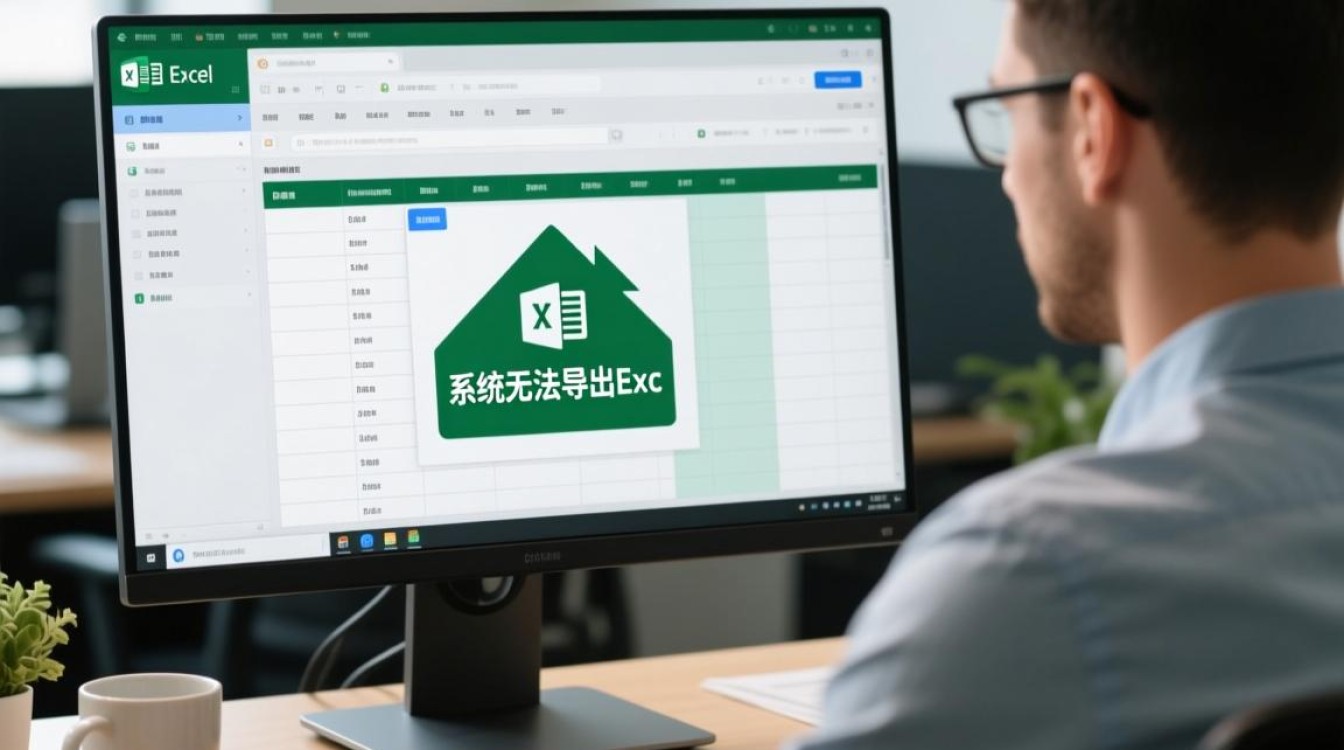
检查软件环境
- 验证依赖组件:确认系统是否安装了必要的运行库(如Java 8+、.NET Framework 4.0+),可通过命令行或组件管理工具检查版本。
- 调整权限设置:以管理员身份运行程序,或手动分配目标目录的“完全控制”权限给当前用户。
- 优化浏览器/客户端:清除浏览器缓存、禁用临时插件,或更新客户端软件至最新版本。
验证数据内容
- 数据预处理:使用脚本或工具检查数据中的非法字符、超长文本,或将其转换为纯文本格式;对公式错误进行修正,确保数据类型一致。
- 分批次导出:若数据量过大,尝试分批次导出(如按日期、类别拆分),或改用CSV格式 intermediate 过渡后再转换为Excel。
优化系统配置
- 监控服务器资源:通过任务管理器或服务器监控工具,检查导出时的CPU、内存占用情况,必要时升级服务器配置或优化导出算法。
- 统一文件格式:导出时优先选择兼容性更好的格式(如.xls),或提示用户更新本地Excel版本。
查看日志与报错信息
- 系统日志:检查应用程序日志、浏览器控制台(F12)或服务器错误日志,定位具体报错代码(如“POI内存溢出”“权限拒绝”),针对性解决。
预防措施
为避免“无法导出Excel”问题反复出现,可采取以下预防措施:
- 数据规范化:制定数据导入规范,限制特殊字符和非法格式,从源头减少异常数据。
- 定期维护环境:定期更新依赖组件、浏览器及客户端版本,确保环境兼容性。
- 增加导出容错机制:在系统中加入导出进度提示、失败重试功能,并提供多格式导出选项(如CSV、PDF)作为备选。
相关问答FAQs
Q1:导出Excel时提示“文件损坏,无法打开”,是什么原因?
A:通常由导出过程中程序异常中断(如内存不足、网络断开)或数据格式冲突导致,可尝试重新导出,检查数据中是否包含Excel不支持的字符(如emoji符号),或改用“另存为”功能分步保存,若问题持续,需联系技术团队检查服务器日志。

Q2:为什么导出少量数据正常,数据量变大就失败?
A:大概率是系统资源不足或Excel行数限制,建议分批次导出(如每次1万行),或优化导出逻辑(如使用流式导出减少内存占用),若为Web系统,可联系管理员提升服务器配置或启用异步导出功能。
【版权声明】:本站所有内容均来自网络,若无意侵犯到您的权利,请及时与我们联系将尽快删除相关内容!






发表回复